![图片[1]-WordPress后台登录界面美化插件](http://cdn.mrz2516.com//uploads/687a4d14c12f8_1752845588.png)
WordPress默认的登录界面虽然功能完整,但缺乏个性化和品牌识别度。一个经过美化的登录界面能够:
– 增强用户对网站的信任感
– 提升品牌专业形象
– 与网站整体设计风格保持一致
改善用户体验
现代化的登录界面能够:
– 提供更直观的操作体验
– 减少用户认知负担
– 增加用户停留时间
增强安全性感知
精美的登录界面往往给用户一种”这个网站很专业、很安全”的感觉,从而提升用户对网站安全性的信任。
Mrz登录美化插件功能特色
🎨 现代化设计
– 渐变背景:采用现代化的渐变色彩搭配
– 毛玻璃效果:登录表单采用毛玻璃材质,营造层次感
– 流畅动画:优雅的过渡效果和交互反馈
– 响应式设计:完美适配桌面和移动设备
🖼️ 个性化定制
– 自定义背景图片:支持上传自己的背景图片
– Logo替换功能:可替换WordPress默认logo为自定义图片
– 智能适配:图片自动适配不同屏幕尺寸
⚙️ 简单易用
– 一键启用:安装后即可使用默认美化效果
– 后台配置:通过WordPress后台轻松管理设置
– 实时预览:设置保存后立即生效
插件安装与配置
安装步骤
方法一:手动安装
1. 下载插件文件
2. 解压到WordPress的 `/wp-content/plugins/` 目录
3. 在WordPress后台启用插件
方法二:上传安装
1. 在WordPress后台进入”插件” → “安装插件”
2. 点击”上传插件”
3. 选择插件压缩包并安装
配置指南
1. 启用插件
安装后在WordPress后台启用插件,默认美化效果将立即生效。
2. 自定义设置
进入 设置 → Mrz登录美化进行个性化配置:
背景图片设置
– 在”自定义登录图片URL”中输入图片地址
– 支持JPG、PNG、GIF等格式
– 建议使用高质量图片以获得最佳效果
Logo替换设置
– 在”自定义Logo URL”中输入logo图片地址
– 建议尺寸:200×80像素
– 支持透明背景的PNG图片
动画效果控制
– 可选择启用或禁用动画效果
– 禁用动画可提升页面加载速度
3. 保存设置
点击”保存设置”按钮,所有更改将立即应用到登录页面。

![[Mrz-Shop]敏锐者商城系统MrzShop-敏锐者网络科技](https://cdn.mrz2516.com/img/www/2025/06/d37607c7d43c8b065dfcb31e157765c-678x1024.png)


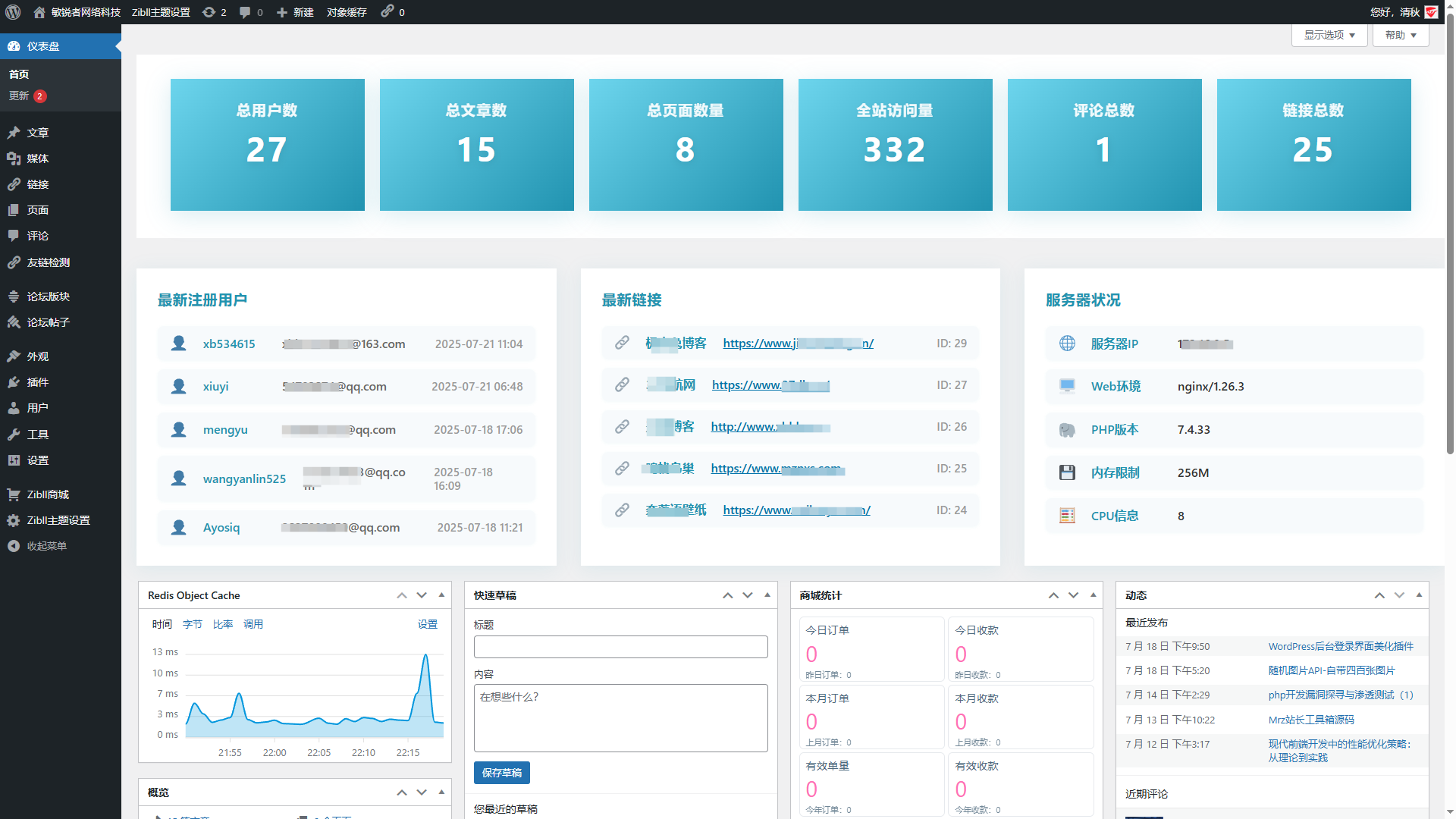


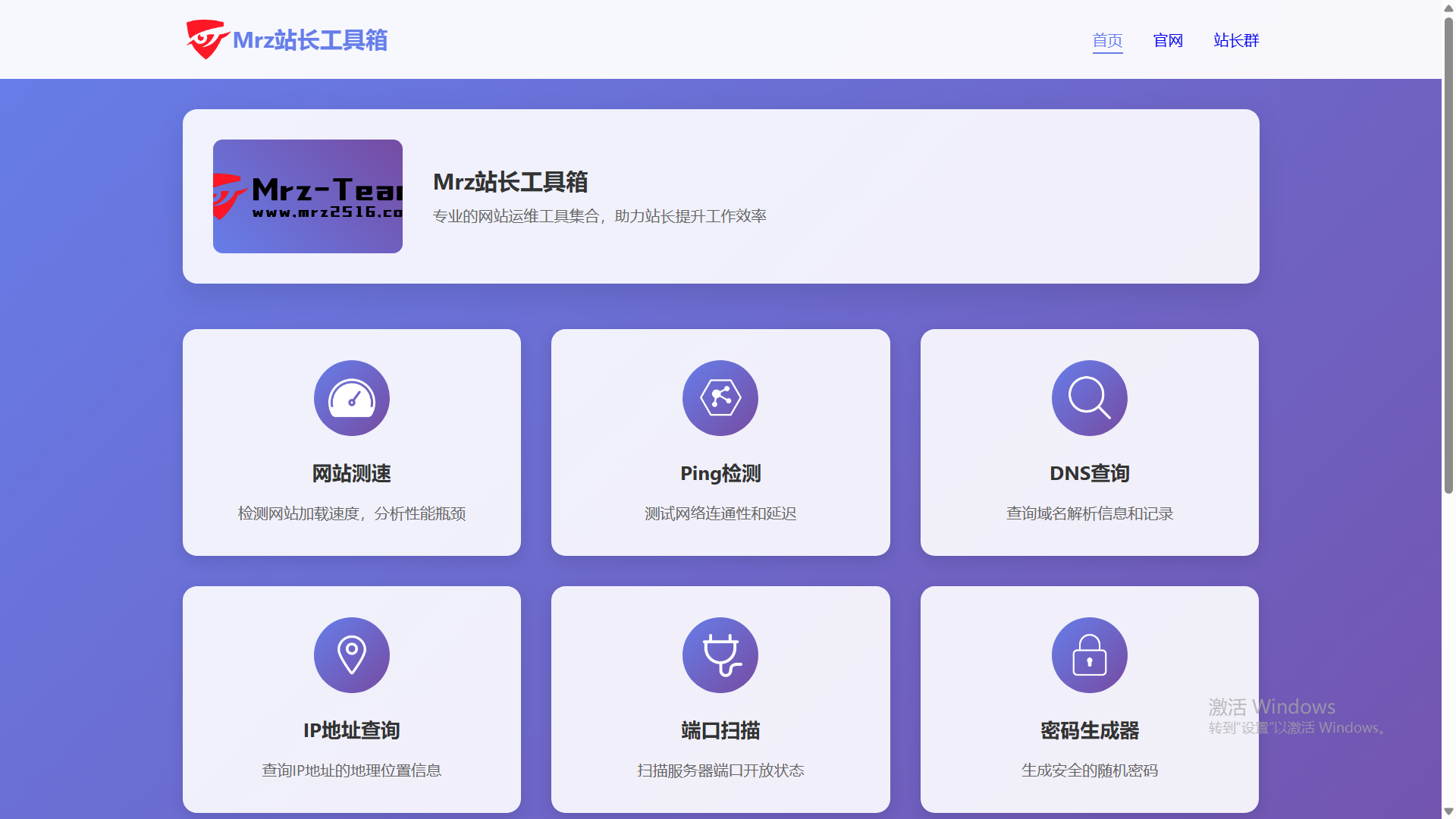


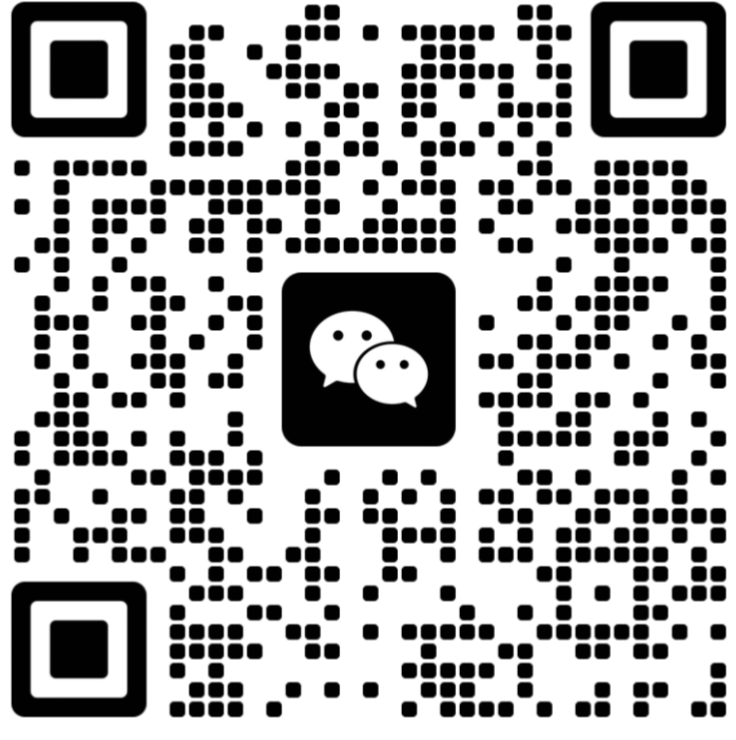
暂无评论内容